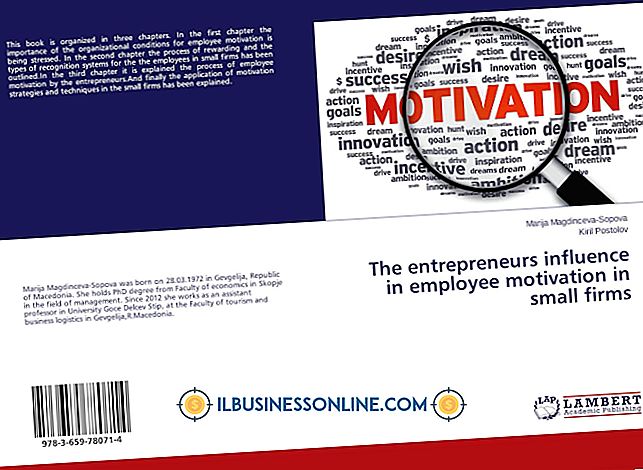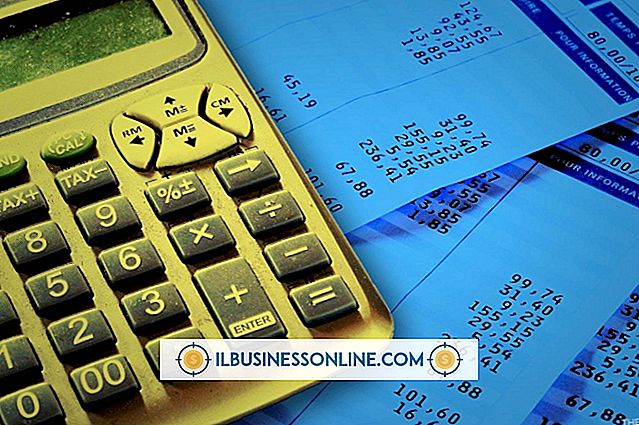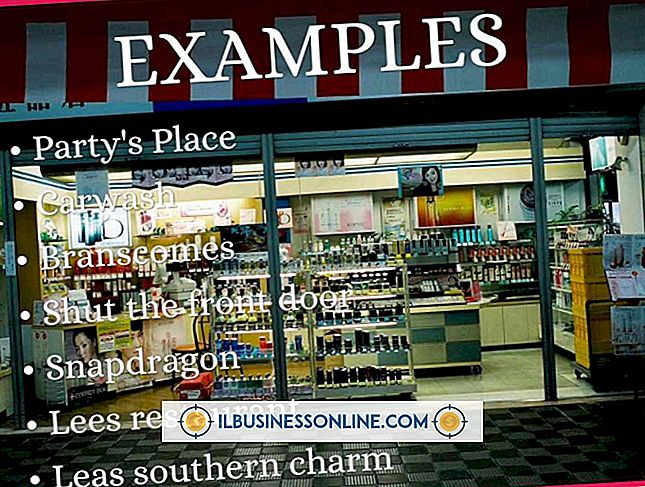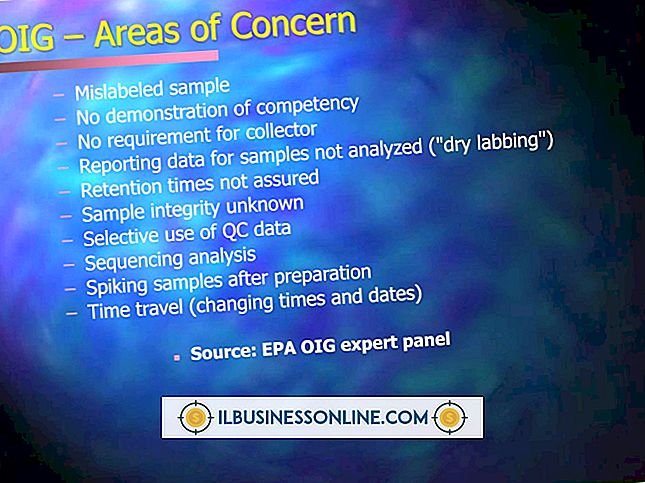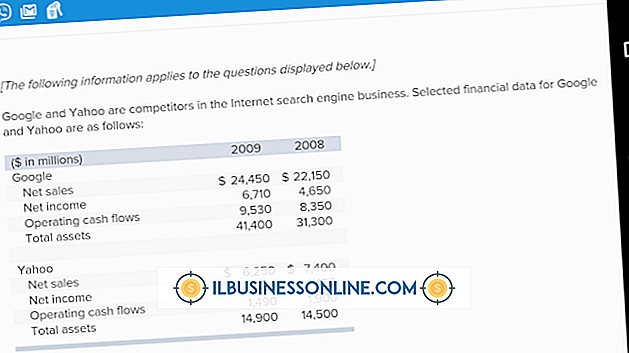Android ListView Düzenleme

Android uygulamaları, görsel düzenleri ve kullanıcı arayüzü ekranlarını tanımlamak için View ve ViewGroup nesnelerini kullanır. ListView, bir uygulamadaki bir dizi öğe için bir liste düzeni tanımlayan bu öğelerden biridir. Bir ListView öğesini düzenlemek için, uygulama kodunuz içerisinde birden fazla yere bakmanız gerekebilir. Düzenleri ve verileri tanımlayan Java kodu ve XML dosyalarının hepsinin bir ListView ekranında etkisi olabilir. ListView öğenizin kodunu bulduğunuzda, ihtiyacınız olan değişiklikleri yapabilirsiniz.
1.
ListView için düzen kodunu bulun. Android uygulamaları için önerilen Tümleşik Geliştirme Ortamı olan Eclipse kullanıyorsanız, mizanpaj dosyalarını kaynaklarda veya "res" dizininde "layout" adlı bir klasörde bulabilirsiniz. Uygulamanızda birden fazla XML mizanpaj dosyası varsa, içinde ListView öğeleri olan birini bulana kadar her birini sırayla açın. Eclipse'de, Paket Gezgini'nde çift tıklatarak bir XML dosyasını açabilirsiniz. Hangi XML dosyasının içinde ListView öğeleri olduğundan emin değilseniz, uygulamadaki Java sınıflarına bakın. ListActivity sınıfını genişleten herhangi bir Etkinlik, ListView'ın konumunu gösteren aşağıdaki örnek kodla birlikte bir ListView'e karşılık gelebilir: R.layout.list_layout
Bu uygulama kaynaklarında "list_layout.xml" olarak kaydedilen bir dosyaya atıfta bulunacaktır.
2.
ListView öğe XML işaretlemenizdeki yapıları inceleyin. Herhangi bir değişiklik yapmadan önce, orijinal sürüme geri dönmeniz gerekebilir diye, XML dosyasının bir kopyasını bilgisayarınızda bir yere kaydedin. Aşağıdaki örnek işaretleme bir düzen öğesini göstermektedir:
Bu, listedeki her bir öğenin nasıl görünmesi gerektiğini gösterir, böylece dolgu, kenar boşlukları ve metin özellikleri gibi görsel özellikleri ekleyebilir veya değiştirebilirsiniz. Bu durumda, listedeki her öğe bir TextView tutacaktır.
3.
ListView öğeleriniz için değerleri bulun. ListView öğelerinizin her birinde görüntülenen veriler bir veya daha fazla konumda olabilir. Aşağıdaki dosya yapısı "setListAdapter" yöntemine iletildiğinde Java dosyalarında kodlanmış olabilir: R.layout.list_layout, listArray
Bu, liste öğesi verilerinin, ListActivity sınıfıyla aynı dosyada bulunması gereken "listArray" adlı bir diziden geldiğini gösterir. Alternatif olarak, liste verileri bir kaynak XML dosyası olarak saklanabilir. İçinde "strings.xml" isimli bir dosyada "value" adlı bir klasör için "res" dizinini kontrol edin. Bu dosyayı açın ve ListActivity Java dosyasında belirtilen tüm dize dizilerini aşağıdaki gibi arayın: R.array.names_list
Bu, XML dizgileri dosyasında aşağıdaki gibi görünebilir: Mary John Jim
4.
Liste verilerinizde değişiklik yapın. ListView'ünüzün verilerinin nereden geldiğini öğrendikten sonra, görünmesini istediğiniz veri değerlerini yansıtacak şekilde değiştirebilirsiniz. Bu, Java veya XML kodunu düzenlemeyi içerebilir. Herhangi bir hatayla karşılaşmanız durumunda ve verilerinizi geri almanız gerektiğinde, düzenlediğiniz dosyaların kopyalarını sakladığınızdan emin olun.
5.
Kod değişikliklerinizi test edin. Değişikliklerinizi liste düzeninde veya veri kodunda yaptıktan sonra, dosyalarınızı kaydedin. Android uygulamanızı derleyin ve değişikliklerin ne gibi etki yaptığını görmek için Eclipse'de çalıştırın. Java veya XML kodunuz herhangi bir sözdizimi hatası içeriyorsa, uygulama derlenmeyecek, ancak IDE sorunların yerini belirten hata mesajları gösterecektir. ListView ihtiyacınız olan içeriğe ve görünüme sahip olana kadar kodu düzenlemeye devam edin.
Bahşiş
- Eclipse, Android uygulamalarınızdaki kaynaklar klasörüne göz atmak için özel pencereler sunar.
Uyarı
- Değişikliklerinizin öngörülemeyen etkileri olabileceğinden, bilmediğiniz kodları değiştirirken dikkatli olun.